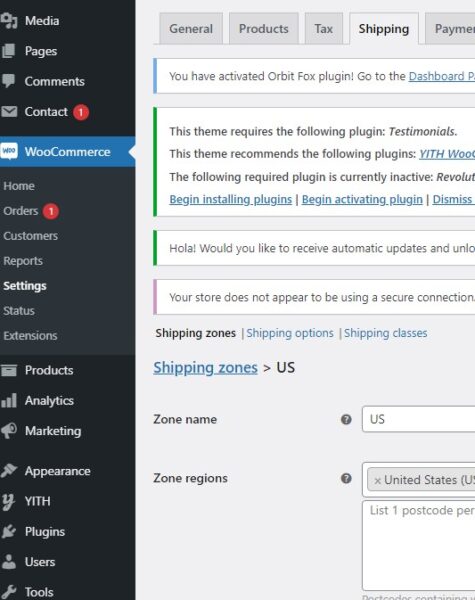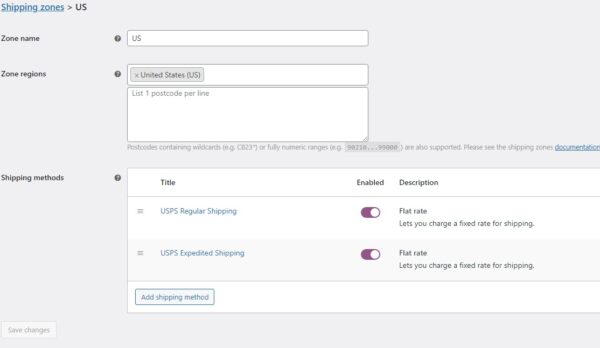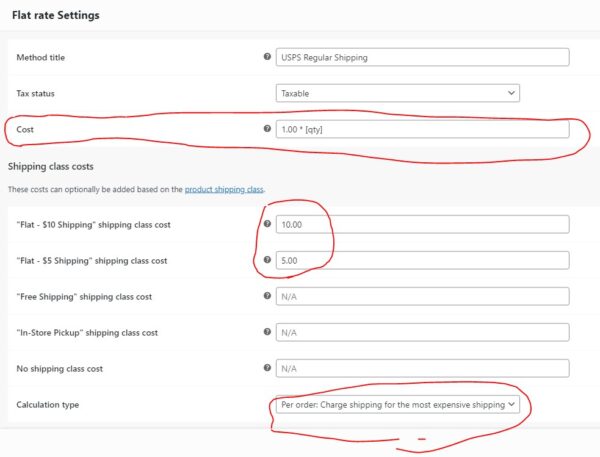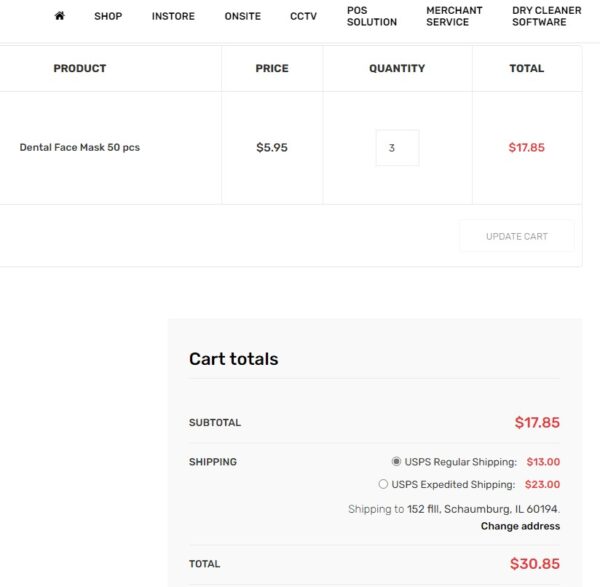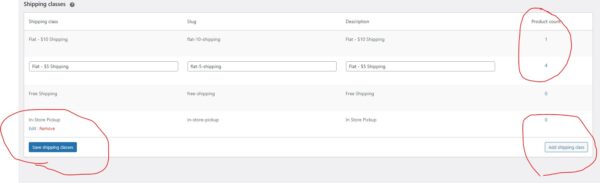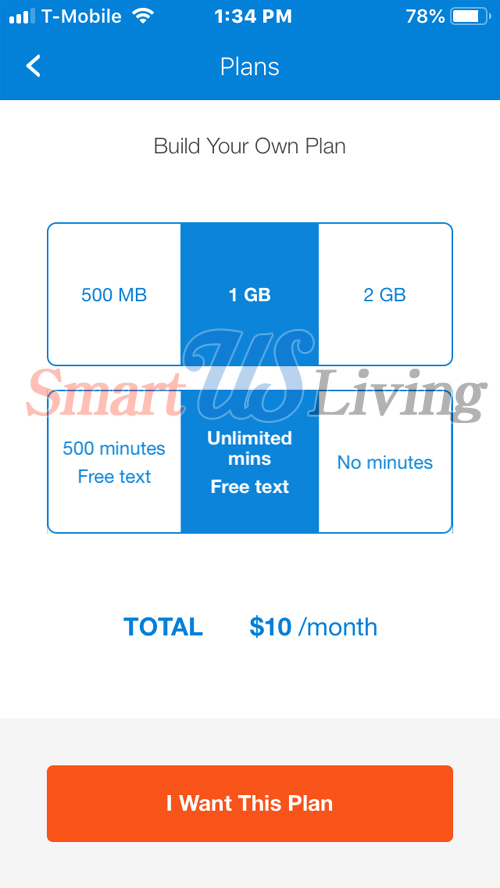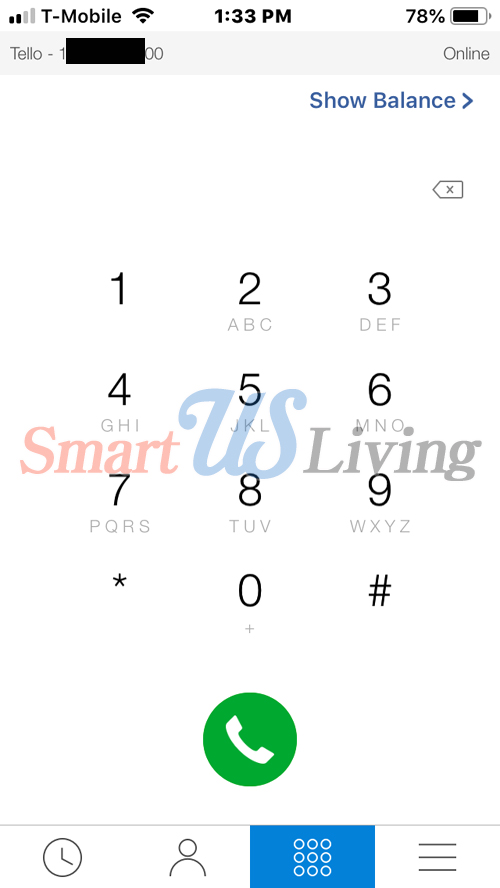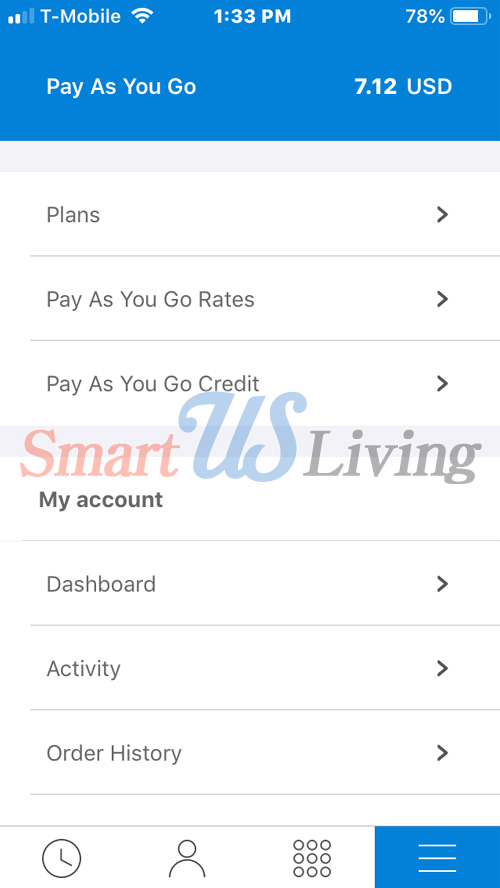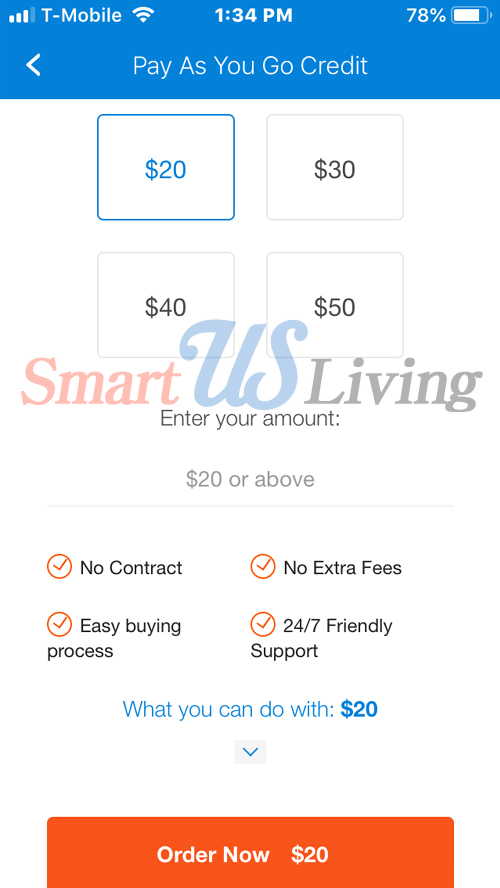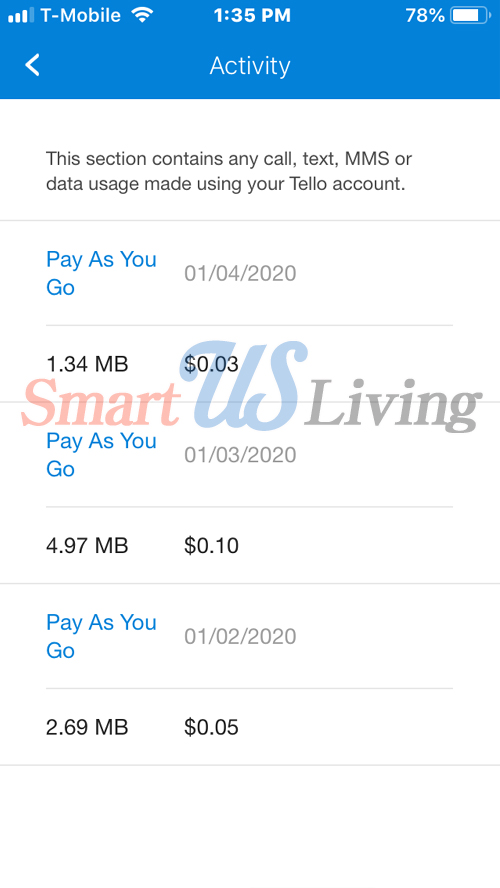요즘 자동차들은 마일리지(운행거리)나 일자를 보고 정확하게 자동차에 디지털로 서비스를 받으라고 운전자에게 알려준다. 참으로 좋은 기능이기는 하지만 요즘 같은 팬데믹 상황에서 자동차 운행횟수나 마일리지가 적은 상태에서는 굳이 서비스를 받기는 애매한 상태이기는 하다.
물론 일정 기간이 되었기에 서비스를 받아야 하는 것은 맞지만 오일등 모든 상태가 교체될 상황이 아니기에 굳이 서비스를 받아야 할 이유가 없다고 생각한다.
모든 자동차 딜러나 서비스 업체들은 이부분을 싫어하겠지만 나 개인적인 생각으로는 굳이 일정 기간뒤에 서비스를 받아서 깨끗한 오일이나 부품들을 굳이 교환해야 하는 이유가 없을듯 하다. 그러다 보니 처음 시동을 걸었을때 나오는 서비스 경고 메세지가 눈에 가시처럼 걸린다.
시동을 걸자마자 보이는 아래의 메세지는 정말로 무시하고 있지만 매번 보이는 것이 신경에 거슬린다.
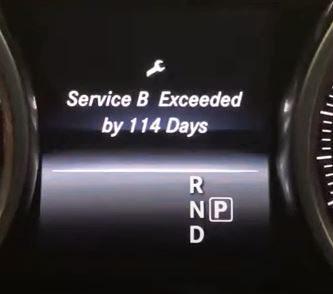
하지만 일반인들이 쉽게 지울수도 없어서 딜러샾(dealer shop) 이나 일반 정비소(Mechanic shop)등에 가서 오일등을 교체하면서 지워야 한다. 하지만 보증 수리기간이 끝나고 점점 높아져가는 서비스 비용(service fee)를 부담스럽게 생각하지 않을 수 없다. 특히 독일 자동차의 일반 수리비는 다른 럭셔리차에 비해도 꽤 비싼 축에 든다. 그래서 한국제품의 최고브랜드인 제네시스가 더 인기를 갖고 있느지 모르겠다. 차가 고장나기 전인 일반 정기적인 오일 교체등은 다른 럭셔리 차에 비해 비교되지 않게 싸고 쉽기 때문이지 않을까 생각한다.
그럼 일반 정비업체나 개인이 오일등을 딜러샾 서비스센터에 가지 않고 직접 교체할때 서비스 메세지(Benz Service warning message resetting)를 지우는 방법에 대해서 설명하고자 한다.
- 제일 처음으로 해야 될 것은 차키를 #1 상태로 맞추어서 파워가 들어가게 만든다. 버튼을 누르게 되면 살짝 누르게 되면 #1 상태가 된다.
- 그다음은 계기판에 마일리지가 보이는 페이지로 만드는게 중요한 부분이다. 아래의 그림과 같은 마일리지가 보이도록 한다.

setthismilefirst 3. 다음은 잘 않되는 부분이기도 하고 몇번 시도해봐야 하지만 전화기 토크(Talk) 버튼과 오케이(OK) 버튼을 동시에 누른다.

benz_talk_okbutton 4. 위의 #3을 하고 난뒤에 밑의 그림과 같은 상태가 되어야 한다. 그러면 이상태에서 ASSYST PLUS를 선택한다.

benz_ASSYSTPLU_selection 5. 위의 선택뒤에 바로 아래의 그림과 같은 상태에서 full service를 선택한뒤
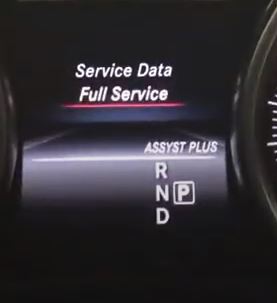
benz_full service 6. 밑의 상태에서 conf. Full service를 선택뒤 컨펌을 하게 되면 된다.

benz_service_message_reset 7. confirmation

benz_message_reset_confrimation 이렇게 알게 되면 쉽지만 이렇게 찿기까지 많은 유투브와 웹서핑을 하게 되었다. 비슷한 내용의 많은 유투브내용들이 있었지만 위의 내용처럼 키포인트들(Key points)로 정확하게 핵심을 알게 해주는 내용들이 별로 없기에 조금 더 쉽고 간단하게 도움이 되기를 바라겠다. 이렇게 알기 전에 딜러샾에 가서 지워달라고 부탁을 했지만 서비스 예약을 하고 다시 오라는 아주 간단한 대답을 받았을때 역시 미국에서 의사, 변호사, 자동차 수리사들의 영업 방침은 돈을 우선으로 하는 예약의 기본을 재 확인 할 수가 있었다.